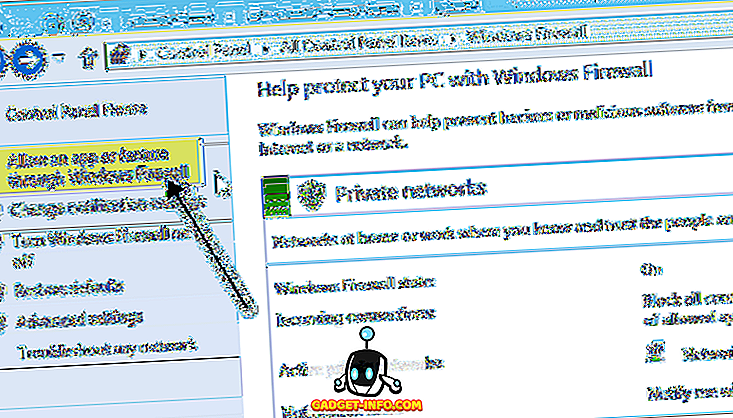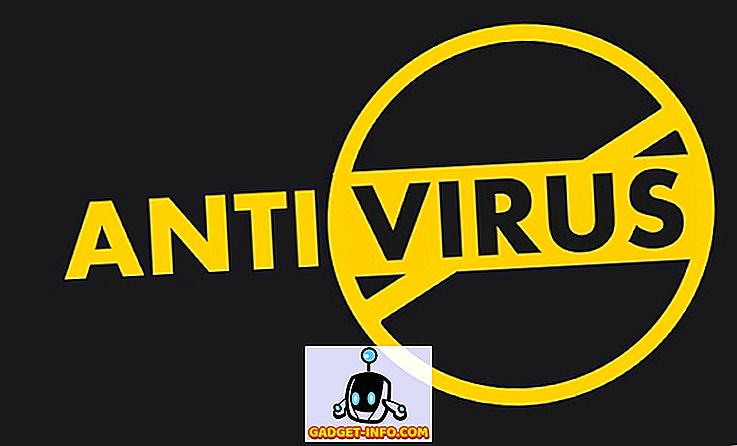По крайней мере, один раз в жизни мы случайно удалили важную фотографию или документ на наших смартфонах. В отличие от большинства настольных операционных систем, в которых есть корзина для мусора / корзины, в которую можно восстановить эти файлы, Android по умолчанию не имеет аналогичной встроенной функции. Не нужно паниковать, хотя. Есть способы, которыми вы можете восстановить удаленные файлы / данные на вашем устройстве. Мы покажем вам три способа сделать это независимо от того, является ли ваше устройство рутованным или нет.
Обновление : посмотрите наше видео о том, как вы можете восстановить удаленные файлы как на рутованных, так и на некорневых устройствах. Это включает в себя новейшие методы, поэтому вы должны посмотреть:
Прежде чем вы начнете
Перед попыткой восстановления обязательно отключите сотовую связь / соединение Wi-Fi, чтобы ничего не обновлялось и не загружалось на ваше устройство. Кроме того, не выключайте ваше устройство.
Восстановление потерянных файлов на вашем Android-устройстве [Root required]
Для устройства с рутированным андроидом вы можете использовать Undeleter, чтобы попытаться восстановить удаленные данные.
меры
- Прежде всего, установите приложение из Google Play Store. Вы можете бесплатно загружать и просматривать восстанавливаемые файлы, но вам нужно заплатить, чтобы фактически восстановить файлы.

- Выберите, что вы хотите восстановить: данные приложения (например, SMS) или удаленные файлы (например, фотографии, видео, документы и т. Д.).
- После установки откройте приложение и предоставьте ему root-доступ.
- Выберите место хранения (внутренняя память или SD-карта), из которого вы хотите восстановить потерянные данные, а затем отсканируйте выбранное место.

- После этого вы сможете просмотреть все свои восстанавливаемые данные по категориям: изображения, аудио, видео, документы, даже книги!

- Чтобы сохранить файлы обратно на ваше устройство, вам нужно перейти на Undeleter Pro через покупку в приложении, которая стоит $ 3, 99 . У вас также есть возможность сохранить в Dropbox или Google Drive.
Восстановление данных (файлов) для нерутированных устройств Android
Нет рута, нет проблем. Вы все еще можете восстановить потерянные данные, используя методы, показанные ниже. Если вы являетесь пользователем root-устройства, но не хотите платить $ 3, 99 за Undeleter Pro, вы также можете выполнить следующие шаги в качестве альтернативы.
1. Установите мусорный контейнер
Dumpster работает как корзина в операционной системе вашего компьютера. После установки он сохранит все ваши удаленные файлы для вас, если вы не хотите удалить их навсегда, зайдя в приложение, чтобы сделать это.

Вам не нужен root-доступ для использования этого приложения. Однако, если вы root, он все равно предложит вам предоставить ему root-права для повышения производительности. Dumpster может сохранять наиболее распространенные файлы, включая mp4, png, jpg, mp3, ogg, wma, pdf, doc, apk, zip и другие.

Вы можете настроить его на автоматическую очистку удаленных элементов через несколько дней или даже установить определенные форматы файлов для сохранения или игнорирования. Приложение можно использовать бесплатно, но вы можете перейти на премиум-версию, чтобы получить больше возможностей и удалить рекламу.
Примечание. Dumpster может восстановить только те файлы, которые вы удалили после установки приложения. Если вы надеетесь восстановить другие потерянные данные, вы можете сделать это, используя второй метод.
2. Используйте настольное приложение для восстановления удаленных файлов
Еще один проверенный метод восстановления потерянных данных на Android-это подключить ваше устройство к компьютеру и запустить инструмент восстановления файлов. Существует множество инструментов для восстановления данных, таких как Wondershare Dr. Phone (Windows и Mac OS X) или Coolmuster, но мы собираемся показать вам, как использовать другой инструмент - Recuva, для восстановления удаленных файлов до того, как они будут потеряны навсегда.
Примечание: Recuva доступна только для Windows и будет работать только для внешних карт памяти (SD-карта).
меры
- Скачайте Recuva и установите его.
- Подключите устройство к компьютеру с помощью USB-кабеля.
- Запустите Recuva и выберите тип файла, который вы хотите восстановить, например, Музыка, Документы, Изображения и т. Д.

- Выберите место, откуда вы хотите восстановить данные, это ваша SD-карта. Вы даже можете выбрать конкретное место для восстановления.

- Если он не распознает формат вашей карты памяти, скопируйте все содержимое вашей SD-карты на компьютер и отформатируйте его как FAT32. Затем скопируйте свои файлы обратно на SD-карту и повторно выберите ее на Recuva.
- Последний шаг - отсканировать выбранное место и посмотреть, как утерянные файлы снова появятся!
Рекомендуется сначала сохранить восстановленные файлы на вашем компьютере, прежде чем копировать их обратно на устройство Android, чтобы избежать конфликтов.
Заключение
Удаление важной информации случайно не должно быть концом света. С помощью методов и инструментов, описанных выше, восстановление потерянных данных возможно, если вы внимательно следите за каждым шагом. Дайте нам знать, как эти методы работают для вас, и не забудьте сообщить нам, если вы знаете какие-либо другие замечательные инструменты, которые могут помочь восстановить удаленные данные на устройстве Android.